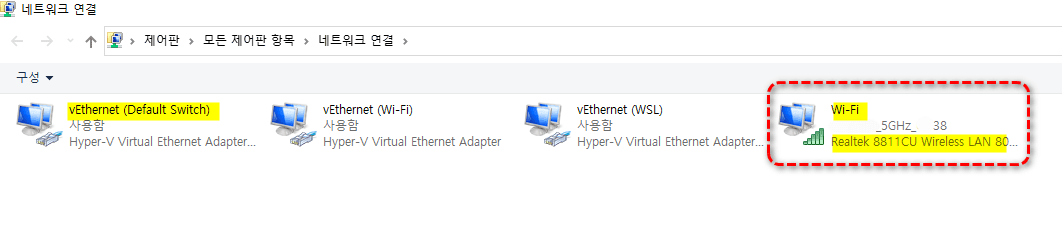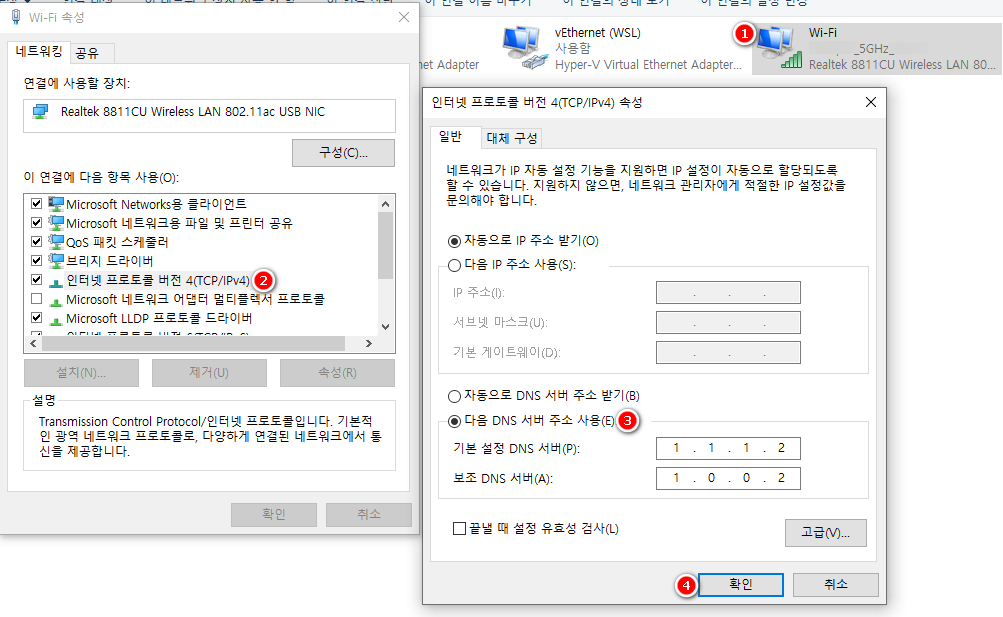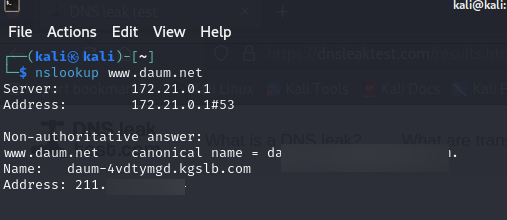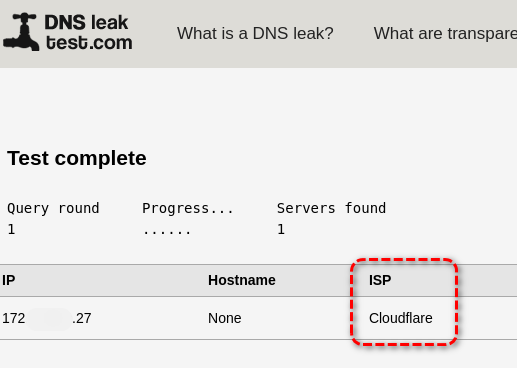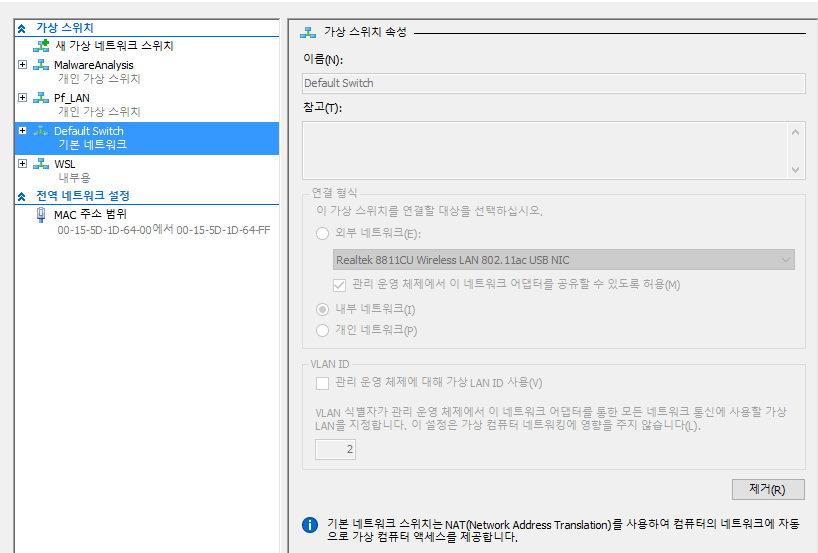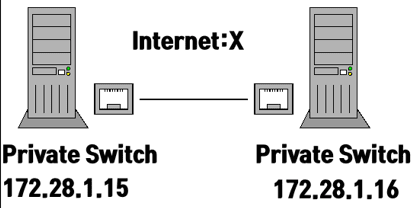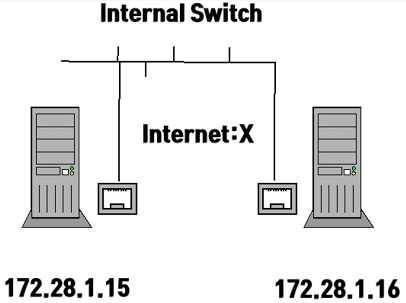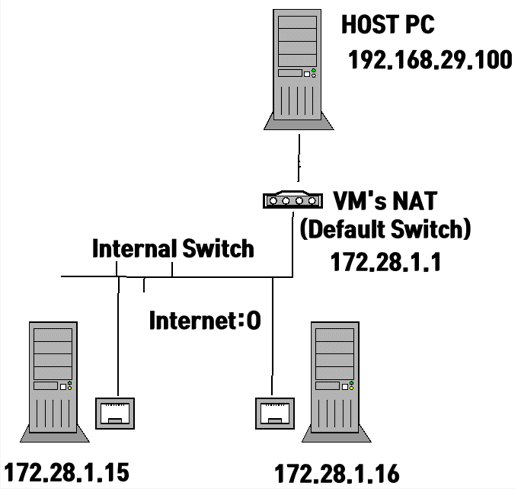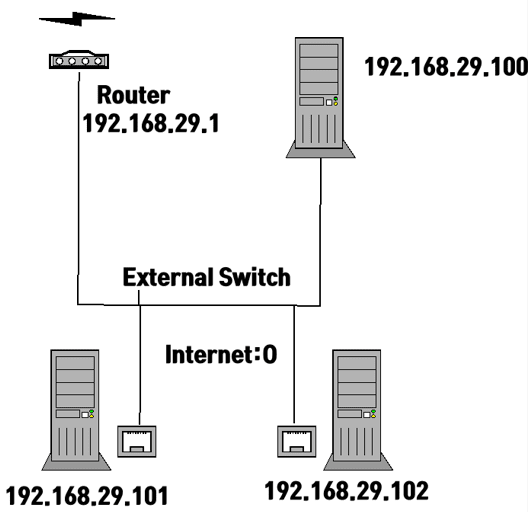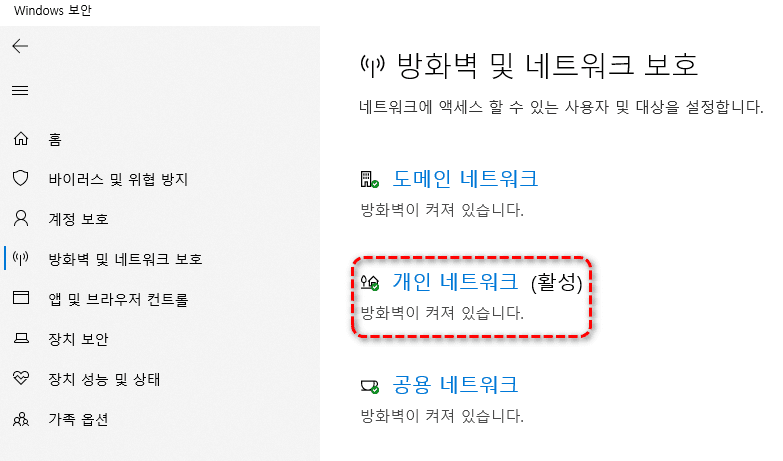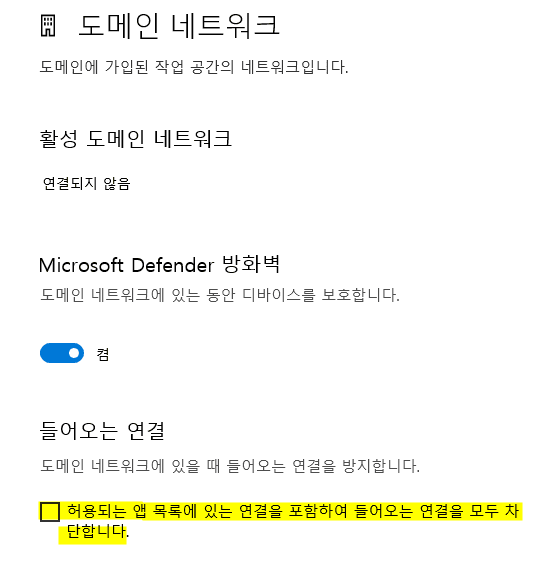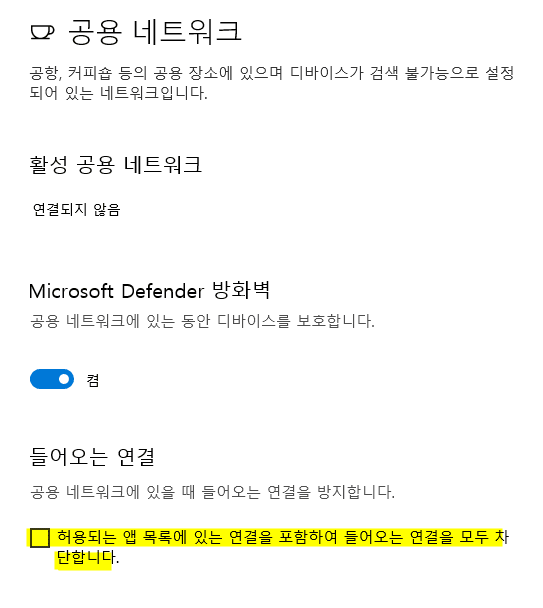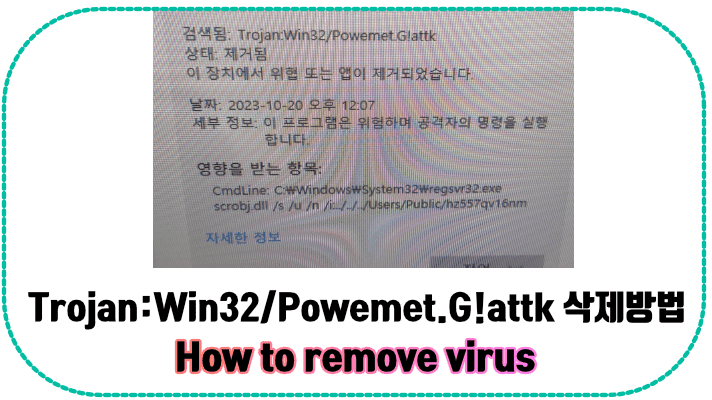Hyper-V Default Switch 인터넷 연결 문제 해결(No Internet Solved)
Hyper-V Default Switch 인터넷 연결 문제 해결(No Internet Solved)
Windows Pro 버전부터 사용할 수 있는 Hyper-V, 그중에서 인터넷을 사용할 수 있는 기본 가상 스위치(Default Switch)를 사용해도 인터넷을 사용할 수 없는 경우가 있습니다.
개인(Private Switch), 내부(Internal Switch), 외부(External Swithch), 기본(Default Switch) 각각 차이점을 살펴보고 해결 방법도 알려드리겠습니다.
개인 네트워크 (Private Switch) 가상 스위치
Hyper-V를 처음 실행하면 Default Switch만 (WSL 사용 시 WSL 스위치 추가) 있을 것입니다. 사용하는 VM의 용도에 맞게 개인 네트워크(Private Switch), 내부 네트워크(Internal Switch), 외부 네트워크(External Switch)로 설정할 수 있습니다.
이 중에서 개인 네트워크(Private Switch)은 단순히 컴퓨터에 랜 카드만 하나 달린 상태로 보시면 이해가 쉬울 것 같습니다.
컴퓨터에 랜카드는 있지만 아무런 설정이 안된 상태라 직접 랜카드에 IP, Netmask, Gateway 정보를 입력해 줘야 합니다.
2대의 컴퓨터에 각각 수동으로 IP를 입력해 주고, 같은 Netmask와 Gateway를 설정해 주면 위와 같이 랜선으로 직접 연결한 것처럼 통신은 가능합니다.
인터넷은 당연히 안됩니다.
내부 네트워크(Internal Switch) 가상 스위치
Private Switch에 내부 Switch가 한 개 추가된 구성이라고 보시면 될 것입니다. 컴퓨터에 직접 IP를 설정할 필요 없이 Internal Switch에서 할당해 주는 구성입니다.
역시 인터넷은 불가능하고, Internal Switch에 연결된 PC끼리만 통신이 가능합니다.
기본 네트워크(Default Switch) 가상 스위치
기본 네트워크(Default Switch) 가상 스위치는 인터넷 연결이 가능한 스위치입니다. 그러나 HOST PC와 VM 네트워크에 할당된 Netmask가 달라서 HOST PC가 아닌 휴대폰, 노트북 등 다른 컴퓨터에서는 통신이 불가능하고, 내부 VM과 HOST PC만 통신이 가능한 네트워크입니다.
외부 네트워크(External Switch) 가상 스위치
HOST PC를 완전히 탈출하여 집/사무실에 연결된 공유기 자체에서 Private IP를 할당받게 됩니다. VM이지만 마치 컴퓨터를 직접 집/사무실 공유기에 연결한 것과 같은 상태가 됩니다.
공유기에 포트 포워딩 규칙을 설정하면 공인 IP(Public IP)를 통해 VM에 접속할 수 있게 설정할 수 있습니다.
또한 집/사무실의 같은 공유기를 사용하는 모든 기기에서 VM과 통신이 가능하게 됩니다.
기본 네트워크(Default Switch) 인터넷 연결 문제 해결
위에서 살펴본 것처럼 Default Switch와 외부 네트워크(External Switch)는 범위와 할당되는 IP 자체가 다릅니다.
그러나 인터넷에서는 가끔 Default Switch에서 인터넷이 안되는 경우, External Switch를 사용하여 인터넷을 사용할 수 있게 하던데 이것은 상당히 위험할 수 있습니다.
사용하는 VM이 malware analysis 용 컴퓨터거나 연구를 위해서 바이러스나 악성 프로그램이 실행되고 있는 VM 일 가능성도 있기 때문입니다.
Default Switch에서 인터넷이 안되는 경우 방화벽 설정을 잘 확인해보셔야 합니다.
[Windows 보안] 프로그램의 [방화벽 및 네트워크 보호] 메뉴를 사용하여 자신이 사용하고 있는 네트워크를 먼저 확인하세요. 저는 개인 네트워크 프로필(Private Network Profile)을 사용하고 있습니다.
도메인 네트워크 프로필(Domain Network Profile)을 눌러서 하단에 있는 부분이 "체크 해제(Unchecked)" 상태인지 확인합니다.
다음으로 공용 네트워크 프로필(Public Network Profile)을 눌러 "들어오는 연결"을 체크 해제(Unchecked) 합니다.
설정이 완료되었다면 컴퓨터를 재부팅(Reboot)하고 Hyper-V에서 Default Switch를 연결해서 테스트해 보세요. 인터넷 연결에 문제가 없을 것입니다.